

1 단계. 컴퓨터에서 FoneDog 데이터 복구를 다운로드, 설치 및 실행하면 홈 페이지에 팝업 창이 나타납니다. "나중에 주문"을 클릭하여 먼저 소프트웨어를 사용해 볼 수 있습니다.
2단계. 제한 없이 모든 기능을 사용하려면 "구매"를 클릭하여 등록 코드를 받으세요. 구매 후 등록 코드가 포함된 이메일을 받게 됩니다.
3단계. 소프트웨어로 돌아갑니다. "이메일 주소" 및 "등록 코드" 열을 입력합니다. 불필요한 실수를 방지하기 위해 열에 코드를 복사하여 붙여넣을 수 있습니다. 그런 다음 "등록"을 클릭하여 등록을 완료하십시오.
팁: 인터페이스의 오른쪽 상단에 있는 열쇠 아이콘을 클릭하여 등록할 수도 있습니다.
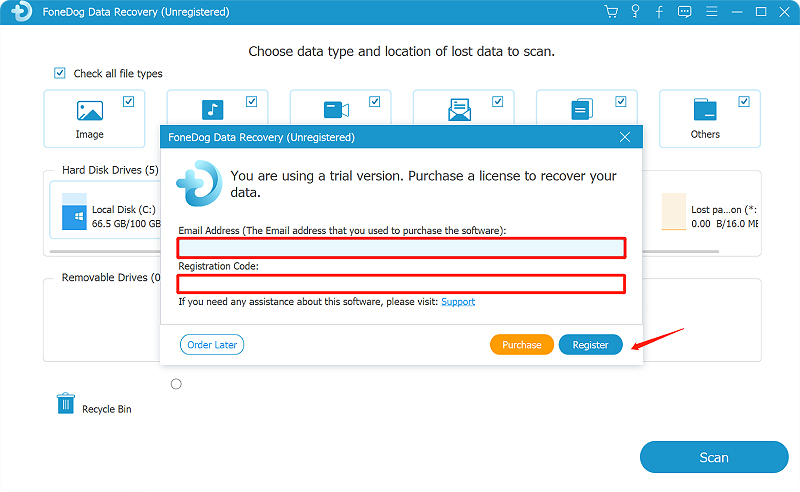
이제 모든 기능이 잠금 해제되고 데이터 복구를 시작할 수 있습니다. 등록이 거부된 경우 올바른 이메일 주소와 등록 코드를 입력했는지 확인해야 합니다.
삭제되거나 손실된 데이터를 복구하는 방법
1단계: 데이터 유형 및 저장 장치 선택
다운로드 및 설치 후 PC에서 FoneDog 데이터 복구를 실행하십시오. 소프트웨어의 메인 페이지에는 삭제된 특정 데이터를 다시 검색하려는 장치를 선택할 수 있는 대안이 있습니다. 예를 들어, 휴지통에서 손실된 이미지를 복구하려면 이 페이지의 "이미지" 및 "휴지통" 옵션을 선택해야 합니다. 참고: 이동식 드라이브에서 삭제된 데이터를 복구하는 동안 컴퓨터와 이동식 드라이브 간의 안정적인 연결을 유지하는 것이 좋습니다.

2단계: 데이터 스캔 대기
그런 다음 FoneDog 데이터 복구는 첫 번째 단계에서 선택한 옵션을 기반으로 데이터 결과를 스캔하고 표시합니다. 빠른 스캔과 정밀 스캔의 두 가지 스캔 모드가 제공됩니다. 또한 Type List와 Path List로 구분되어 있어 데이터를 보다 명확하게 확인할 수 있습니다.

덧붙여서, 빠른 스캔은 데이터를 빠르게 찾아서 표시하는 반면 정밀 스캔은 데이터를 스캔하는 데 더 오랜 시간을 소비하지만 더 많은 내용을 표시합니다. 따라서 더 많은 데이터 스캔을 위해 정밀 스캔을 선택하는 경우 잠시 기다려 주십시오.

3단계: 복구할 데이터 미리보기 및 선택
데이터 스캔이 완료되면 복구할 데이터를 선택합니다. 데이터는 Quick Sacn 또는 Deep Scan 아래의 유형 또는 경로에 나열됩니다. 또는 검색 표시줄을 사용하여 특정 파일을 찾을 수 있습니다. 필터를 클릭하여 위치를 분류합니다.


FoneDog Data Recovery는 Acer, ASUS, Lenovo, LG, Toshiba 등과 같은 대부분의 컴퓨터 브랜드를 지원하므로 컴퓨터 브랜드에 대해 걱정할 필요가 없습니다. FoneDog 데이터 복구가 찾고 있는 유용한 도구인지 확인하기 위해 무료 평가판을 사용할 수도 있습니다.